Radio
Группа радиокнопок
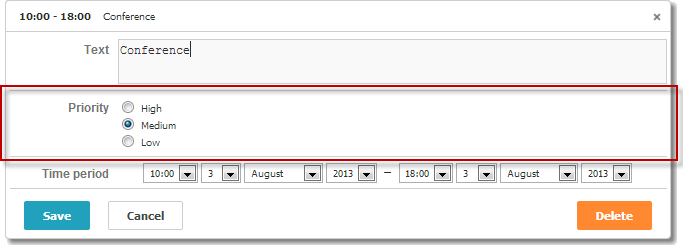
Убедитесь, что для использования этого элемента в lightbox включено расширение editors.
scheduler.plugins({
editors: true });
var priorities = [
{ key: 1, label: 'High' },
{ key: 2, label: 'Medium' },
{ key: 3, label: 'Low' }
];
scheduler.locale.labels.section_priority = 'Priority';
scheduler.config.lightbox.sections = [
{ name:"text", height:50, map_to:"text", type:"textarea", focus:true },
{ name:"priority", height:58, options:priorities,
map_to:"priority", type:"radio", vertical:true},
{ name:"time", height:72, type:"time", map_to:"auto"}
];
Related sample: Radio button in the lightbox
Инициализация
Чтобы добавить элемент Radio в lightbox, выполните следующие шаги:
- Включите расширение 'editors' на вашей странице:
scheduler.plugins({ editors: true });
- Добавьте секцию radio в конфигурацию lightbox:
scheduler.config.lightbox.sections = [ { name:"description", ... }, { name:"radiobutton", height:58, options:priorities, map_to:"priority", type:"radio", vertical:true}, { name:"time", ...} ];
- Задайте метку для секции:
scheduler.locale.labels.section_priority = 'Priority';
Related sample: Radio button in the lightbox
Свойства
Ниже приведены основные свойства, которые обычно задаются для элемента 'radio' (полный список смотрите здесь):
| name | (string) имя секции |
| height | (number) высота секции |
| map_to | (string) имя свойства данных, с которым связана эта секция |
| type | (textarea,time,select,template,multiselect,radio,checkbox,combo) тип элемента управления секции |
| options | (array of objects) определяет варианты выбора для элемента управления (используется для элементов 'select', 'multiselect', 'radio', 'combo'). Каждый объект представляет одну опцию и включает:
|
| vertical | (boolean) определяет, будут ли радиокнопки располагаться вертикально (true) или горизонтально (применимо к элементам 'multiselect' и 'radio') |
Заполнение элемента управления данными
Обычно значения для радиокнопок задаются с помощью параметра options:
scheduler.config.lightbox.sections =
{ name:"alert", type:"select",
...
options:[
{ key: 1, label: 'High' },
{ key: 2, label: 'Medium' },
{ key: 3, label: 'Low' }
]},
...
];
Каждый элемент массива options должен содержать два обязательных свойства:
- key - ID опции
- label - отображаемый текст опции
Получение значений радиокнопок с сервера
Чтобы заполнить радиокнопки данными, полученными с сервера, используйте метод serverList:
scheduler.config.lightbox.sections = [
{name:"description", ...},
{name:"priority", map_to:"priority", type:"radio",
options:scheduler.serverList("priority")},
{name:"time", ...}
];
scheduler.load("./data/types.php");
Ответ сервера для метода load должен включать коллекцию с именем, соответствующим названию server list, в формате JSON, как показано в этом примере:
{
"data":[
{
"id":"1",
"start_date":"2019-03-02 15:00:00",
"end_date":"2019-03-04 16:00:00",
"text":"Interview",
"priority":1
},
{
"id":"2",
"start_date":"2019-03-02 17:00:00",
"end_date":"2019-03-04 18:00:00",
"text":"Performance review",
"type":2
}
],
"collections": { "type":[ {"value":1,"label":"Low"}, {"value":2,"label":"Medium"}, {"value":3,"label":"High"} ] }}
Если вы используете библиотеку PHP Connector, серверная часть может выглядеть так:
//types.php
<?php
require_once('../../../../connector-php/codebase/scheduler_connector.php');
include ('../../common/config.php');
$list = new JSONOptionsConnector($res, $dbtype);
$list->render_table("types","typeid","typeid(value),name(label)");
$scheduler = new JSONSchedulerConnector($res, $dbtype);
$scheduler->set_options("type", $list);
$scheduler->render_table(
"tevents",
"event_id",
"start_date,end_date,event_name,type"
);
?>
Имейте в виду, что метод updateCollection может быть использован для обновления списка опций, полученных с сервера.
Обработка событий для элемента Radio
API dhtmlxScheduler не предоставляет встроенных обработчиков событий специально для радиокнопок в lightbox Scheduler.
Однако вы можете добавить обработчик клика для радиокнопок в Lightbox следующим образом:
1. Получите элементы radio после открытия lightbox.
scheduler.attachEvent("onLightbox", function(){
var node = scheduler.formSection("type").node;
var radios = node.getElementsByTagName("input");
...
});
2. Добавьте событие onclick для каждой радиокнопки в Lightbox.
scheduler.attachEvent("onLightbox", function(){
...
for(var i = 0; i < radios.length; i++){
radios[i].onclick = onRadioClick;
}
});
3. Определите функцию, которая будет выполняться при клике по радиокнопке.
function onRadioClick(event){
var e = event || window.event,
node = this;
dhtmlx.message(node.value);
}
Related sample: Обработка событий для элемента Radio
Наверх